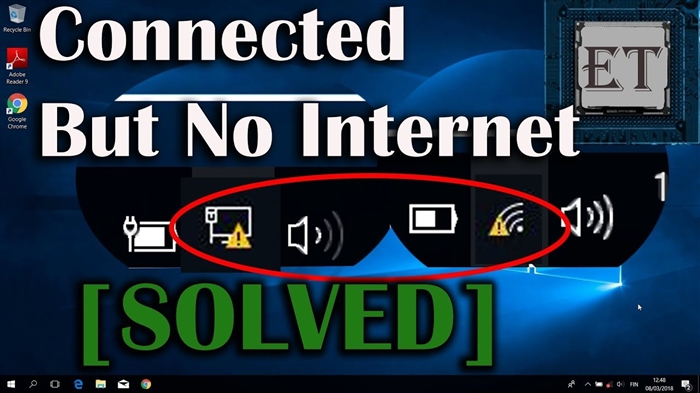Buna! Am un televizor Philips, care are un sistem Smart TV construit pe Android TV. Și în acest articol, vă voi arăta cum să vă conectați televizorul Philips pe Android TV la o rețea Wi-Fi pentru a accesa Internetul, pentru a viziona filme online, videoclipuri YouTube și pentru a viziona filme de pe computer. Un televizor pe Android TV are o mulțime de posibilități. Cu siguranță vom acoperi totul în articole separate. Ei bine, mai întâi, trebuie să conectați televizorul la Internet și, de preferință, fără fir - prin Wi-Fi. Fără o conexiune la Internet, probabil că majoritatea funcțiilor unui astfel de televizor pur și simplu nu sunt disponibile. Ați cumpărat în principal televizoare cu televizoare inteligente pentru ce, pentru a viziona filme online, pentru a instala unele aplicații și jocuri, pentru a avea acces la diferite filme și fotografii care se află pe computerul dvs. etc.
Când alegeam un televizor, m-am uitat imediat către LG cu sistemul de operare Web (pe care l-am conectat la Internet în acest articol). Dar s-a întâmplat că am cumpărat un Philips 43PUS7150 / 12 (model 2015). Acum îl vom conecta la Internet. Dacă aveți un model diferit, atunci este în regulă, totul este aproape la fel acolo.
Desigur, trebuie să aveți configurată o rețea Wi-Fi. Adică routerul care îl distribuie. Ei bine, Internetul prin Wi-Fi ar trebui să funcționeze. Și televizorul trebuie să se afle în raza de acțiune a rețelei Wi-Fi de acasă. De asemenea, televizorul trebuie să aibă un receptor Wi-Fi încorporat. Sau este conectat un adaptor extern proprietar PTA128 / 00.
Conexiune Wi-Fi Philips (Android TV)
Dacă în timpul procesului de configurare (când l-ați activat prima dată) nu v-ați conectat la Internet, atunci acest lucru se poate face din setările Android TV. Porniți televizorul și apăsați butonul cu imaginea casei de pe telecomandă.

Derulați în jos meniul până în partea de jos, vor exista setări. Te rog selecteaza rețele cu fir și fără fir.

Alegeți un element Prin cablu sau Wi-Fi, și apăsați săgeata dreapta de pe telecomandă.

Alegeți un element Conexiune retea.

Apoi, alegeți Fără fir.
Vă rugăm să rețineți că televizorul Philips poate fi conectat la Wi-Fi fără a introduce o parolă și prin intermediul WPS, sau WPS cu cod PIN.
Funcționează astfel: selectați elementul WPS și, pe router, activați funcția WPS cu un buton special, care se află de obicei pe carcasa dispozitivului. Televizorul se va conecta la router. Selectând elementul WPS cu codul PIN, va trebui să specificați codul PIN setat pe router. Dacă nu l-ați schimbat, atunci acesta poate fi indicat pe un autocolant din partea de jos a routerului.

Alegerea unei rețele Wi-Fi pentru conectare.

Folosind tastatura de pe ecran sau de pe telecomandă, introduceți parola pentru a vă conecta la rețeaua wireless și apăsați butonul verde (de pe tastatura de pe ecran) pentru a continua.

Televizorul se va conecta la rețea. Apăsați Complet.

Gata, puteți folosi Android TV. Deschideți help-wifi.com în browserul TV:

În viitor, televizorul se va conecta automat la această rețea Wi-Fi.
Dacă televizorul dvs. Philips nu se conectează la Wi-Fi
În primul rând, încercați să reporniți routerul (deconectați-l și porniți-l).
De asemenea, asigurați-vă că ați introdus parola corectă pentru conectarea la rețeaua wireless. Dacă ați uitat parola, puteți încerca să vizualizați parola pe computer sau în setările routerului. Dacă introduceți parola incorect, atunci la început inscripția va „atârna” pentru o perioadă foarte lungă de timp Conexiune ...

Și apoi, cel mai probabil, va apărea inscripția Nu se poate găsi rețeaua.

Ce altceva mai puteți încerca: schimbați parola cu una nouă din 8 cifre, schimbați canalul wireless, resetați setările routerului și configurați-o din nou. Dacă televizorul nu dorește să se conecteze în niciun fel la rețeaua fără fir, atunci puteți încerca să îl conectați la o altă rețea, dacă este posibil.
Setări wireless avansate
După ce ați selectat setările pentru rețelele cu fir și fără fir din sistemul Android TV, puteți seta, de asemenea, date statice (adresă IP, DNS) pentru conectarea la rețea. Accesați fila Configurarea Rețelei, și alegeți Adresă IP statică... Și apoi, în filă Configurarea unei adrese IP statice setați parametrii necesari.

Dar, este mai bine să nu intrați în aceste setări inutil. Dacă nu se conectează, atunci instalați DHCP înapoi. Aceasta este primirea automată a adresei IP de la router.
De asemenea, puteți vizualiza parametrii rețelei la care sunteți conectat în prezent. Pentru a face acest lucru, selectați fila Vizualizare setări rețea din setări.

De asemenea, puteți dezactiva complet Wi-Fi-ul pe televizorul Philips și îl puteți reporni. Pentru aceasta, există un paragraf Wi-Fi activat / dezactivat.

Internetul wireless funcționează stabil. Când porniți televizorul, rețeaua este conectată automat. Cred că ai făcut la fel și totul funcționează.